Ранее мы подготовили сцену для работы с HDRP. Сначала я попытался добавить просто куб, уменьшенный в глубину, чтобы получилось что-то похожее на стекло, но настройки. которые подходили для стандартного шейдера, с HDRP не сработали. Будем разбираться…
Для объекта Куб, изображающего «стекло» я установил такие параметры:
1. В разделе Transform установим размеры (Scale):
x=1.3127
y=1
z=0.008Значение z — это как раз толщина «стекла».
2. Создадим материал «стекло»:
▶ ▶ ▶ ▶
3. Зададим новому материалу имя: Glass_Mat (по-умолчанию для него выбран шейдер HDRP/Lit).
4. Как и раньше, выберем для него такие настройки:
▶ =
▶ ▶
5. Изменим значения Metallic и Smoothness:
▶
▶
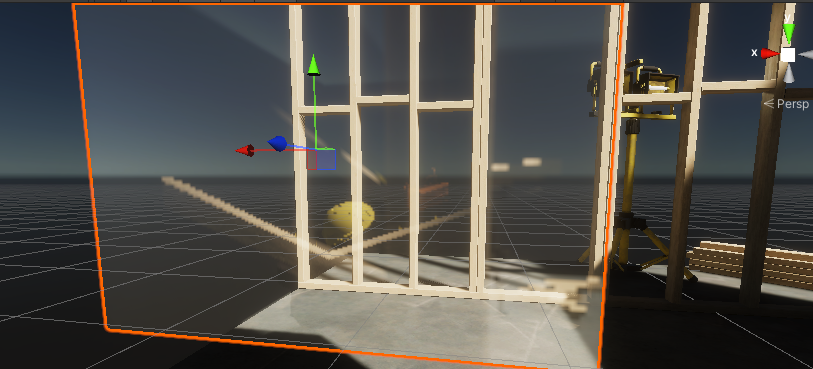
Всё дело в том, что на сцене уже есть несколько reflection probe!
6. Мы выяснили, в чём именно проблема с отражениями, поэтому удалим со сцены старые объекты Reflection Probes (можно не удалять, а просто деактивировать их):
▶ ▶ ▶
▶ ▶ ▶
Изменяя параметр «вес» можно настроить приоритет каждой из Reflection Probes
7. Через контекстное меню добавим свою собственную Reflection Probe:
▶
Мы добавили свою собственную reflection probe, а другие деактивировали и искажения пропали, но отражение стало слишком сильно увеличено:

8. Не знаю, как правильно, поэтому просто добавлю его к текущему объекту Reflection Probe:
▶ ▶
9. Откроем в Инспекторе свойства объекта Reflection Probe и обратим внимание на раздел (на скриншоте видно, что сейчас там ничего не выставлено):
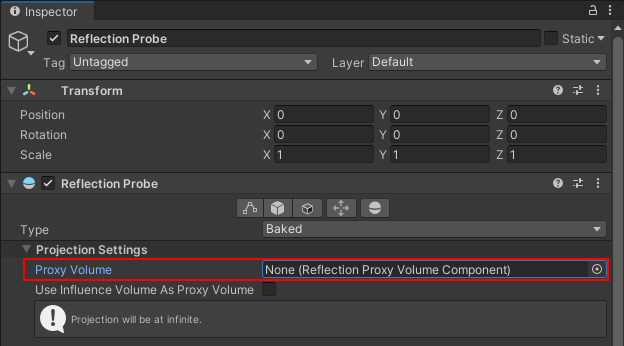
10. Выберем для этого поля значение из п.8 (в списке оно будет называться как и наш объект — Reflection Probe):
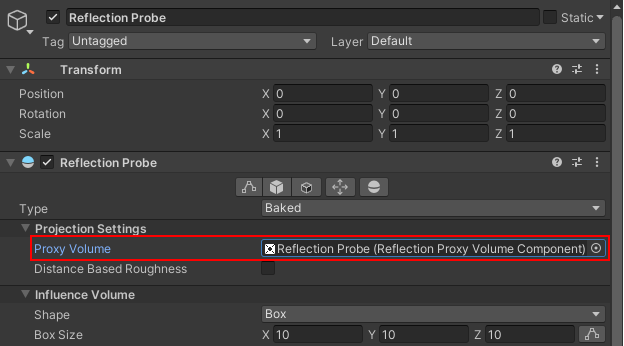
11. После добавления Reflection Proxy Volume, масштаб отражений в стекле стал больше соответствовать реальности:

- Android: Открыть ссылку в стороннем приложении - 23.06.2025
- Android: Получить root на ноунейм MTK-устройстве - 11.06.2025
- AI Chat: Установка LM Studio - 09.06.2025